Table des matières
- Qu’est-ce qu’un environnement de mise en scène ?
- Les avantages de l’utilisation d’un environnement de mise en scène
- Créer un nouveau site de mise en scène avec Elementor Hosting
- Déployer de nouveaux changements sur un site Web en direct
- Tirer les modifications du site en ligne vers un site de mise en scène
- Exploitez la mise en scène pour des mises à jour de site web fluides
Mettre à jour la conception et les fonctionnalités de votre site Web est une partie essentielle pour garder votre entreprise fraîche. Apporter des modifications pour améliorer l’expérience du site Web peut augmenter l’engagement de vos visiteurs et booster les taux de conversion. Peut-être qu’une fête approche et vous souhaitez changer la couleur et le thème, ou peut-être que vous voulez mettre à jour la façon dont le site est construit en utilisant de nouvelles fonctionnalités ou pour améliorer les performances globales.
Dans le monde du développement Web, s’assurer que votre site Web fonctionne parfaitement avant de faire des changements est crucial. C’est là qu’un environnement de mise en scène entre en jeu. Dans ce guide, nous allons approfondir ce qu’est un environnement de mise en scène, ses avantages, et comment vous pouvez configurer facilement un environnement de mise en scène en utilisant Elementor Hosting.
Qu’est-ce qu’un environnement de mise en scène ?
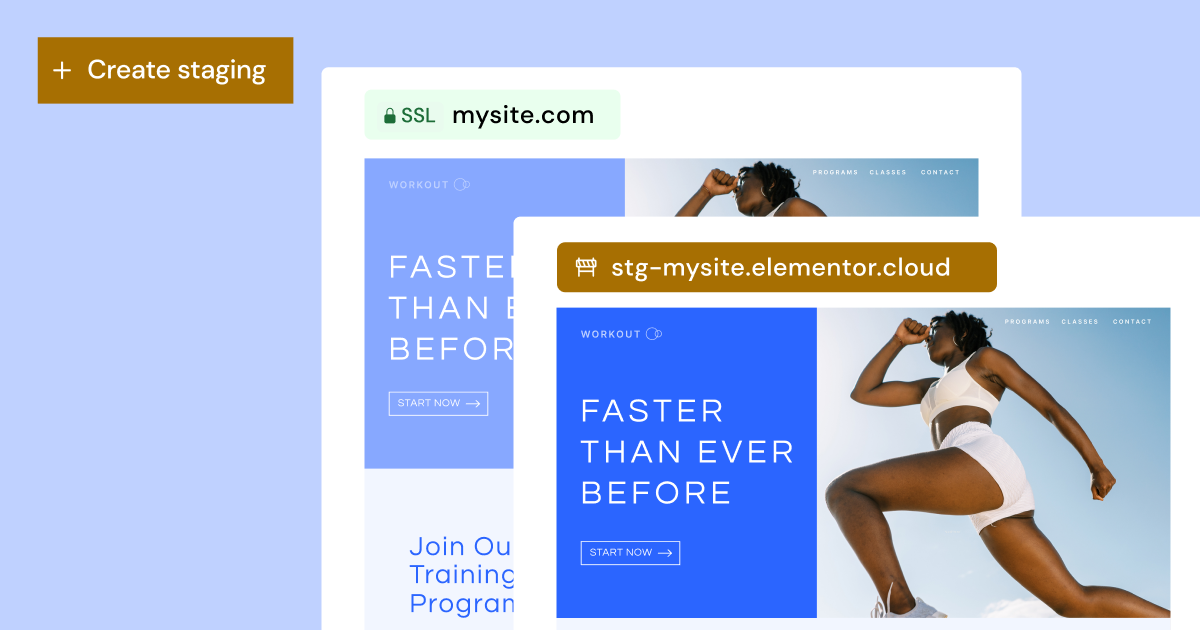
La mise en scène est un environnement de construction dupliqué qui contient une copie complète de votre site Web en direct. Il sert de bac à sable privé où vous pouvez tester des changements, des mises à jour ou de nouvelles fonctionnalités sans affecter le site en direct. Pensez-y comme à un terrain de jeu où vous pouvez expérimenter sans conséquences. Votre site de mise en scène n’est pas ouvert au public, donc seules les personnes avec le lien peuvent y accéder. Une fois que vous êtes satisfait des changements apportés sur le site de mise en scène, vous pouvez les pousser vers le site en direct. C’est aussi simple que cela.
La mise en scène est devenue un outil essentiel pour les créateurs de sites Web et les propriétaires de sites Web qui mettent à jour leurs sites et veulent qu’ils fonctionnent sans problème. Certains fournisseurs d’hébergement offrent le clonage comme moyen de test, mais Elementor Hosting offre les deux (la mise en scène est disponible pour le plan ‘Business’ et au-delà, et le clonage pour les plans ‘Grow’ et ‘Scale’). Alors que la mise en scène est une autre couche de votre site Web actuel, le clonage crée un duplicata entièrement nouveau de votre site Web dans l’environnement en direct, et ce site Web peut également avoir son propre environnement de mise en scène. Les environnements en direct et de mise en scène sont interconnectés, tandis qu’un site cloné est un site autonome.
- Des Boutiques Ultra-Rapides
- Optimisation des ventes
- Sécurité de niveau entreprise
- Service d'experts 24/7

- Un magasin incroyablement rapide
- Optimisation des ventes
- Sécurité de niveau entreprise
- Service d'experts 24/7
- Sites web illimités
- Taille de téléchargement illimitée
- Optimisation en Masse
- Conversion WebP

- Sites web illimités
- Taille de téléchargement illimitée
- Optimisation en vrac
- Conversion WebP
- Saisissez Votre Code Ajoutez Facilement du Contenu Personnalisé, HTML ou du CSS
- Générer ou éditer avec l'IA pour des images sur mesure
- Utilisez Copilot pour les mises en page prédictives de conteneurs stylisés

- Saisissez Votre Code Ajoutez Facilement du Contenu Personnalisé, HTML ou du CSS
- Générer ou éditer avec l'IA pour des images sur mesure
- Utilisez Copilot pour les mises en page prédictives de conteneurs stylisés
- Rédiger ou traduire un contenu à la vitesse de l'éclair
Ultra-Performant
- Sites web ultrarapides
- Sécurité de niveau entreprise
- Tous les sites, toutes les entreprises
- Service d'experts 24/7

Ultra-Performant
- Sites web ultrarapides
- Sécurité de niveau entreprise
- Tous les sites, toutes les entreprises
- Service d'experts 24/7
- Constructeur de Site Web par Glisser-Déposer, Sans code requis
- Plus de 100 Widgets, Pour Tous les Usages
- Fonctionnalités de Conception Professionnelles Pour Un Design au Pixel Près

- Constructeur de site web par glisser-déposer, sans code requis
- Plus de 100 widgets, pour tous les usages
- Des caractéristiques professionnelles pour un design parfait
- Fonctionnalités marketing et eCommerce pour augmenter les conversions
- Ensure Reliable Email Delivery for Your Website
- Simple Setup, No SMTP Configuration Needed
- Centralized Email Insights for Better Tracking

- Ensure Reliable Email Delivery for Your Website
- Simple Setup, No SMTP Configuration Needed
- Centralized Email Insights for Better Tracking

- Ensure Reliable Email Delivery for Your Website
- Simple Setup, No SMTP Configuration Needed
- Centralized Email Insights for Better Tracking
Les avantages de l’utilisation d’un environnement de mise en scène
Adopter un outil de mise en scène apporte une myriade d’avantages à votre processus de développement Web. Au cœur de cela, un site de mise en scène offre un sanctuaire pour une expérimentation sûre, vous permettant de tester de nouveaux thèmes, plugins ou code personnalisé sans compromettre l’esthétique ou la fonctionnalité de votre site en direct.
Au-delà de cela, la beauté de la mise en scène réside dans sa promesse de zéro temps d’arrêt. Nous avons tous fait face aux écueils des modifications directes : des bugs inattendus et des pannes potentielles. Avec la mise en scène, ces préoccupations sont atténuées, garantissant que votre site en direct reste ininterrompu pendant que vous effectuez des ajustements en coulisses.
Cet environnement ouvre également la voie à des mises à jour sans effort. Comme toute personne dans la sphère du Web le sait, les mises à jour de WordPress, des thèmes ou des plugins peuvent parfois entrer en conflit, causant des problèmes. En les testant d’abord dans un environnement de mise en scène, vous êtes mieux positionné pour identifier et résoudre ces problèmes avant qu’ils ne se répercutent sur votre plateforme en direct.
De plus, pour ceux qui collaborent sur des projets Web, partagez le lien de mise en scène avec des clients ou des coéquipiers, recueillez des commentaires avant le lancement et affinez votre processus collaboratif. L’environnement de mise en scène agit comme un espace commun.
Créer un nouveau site de mise en scène avec Elementor Hosting
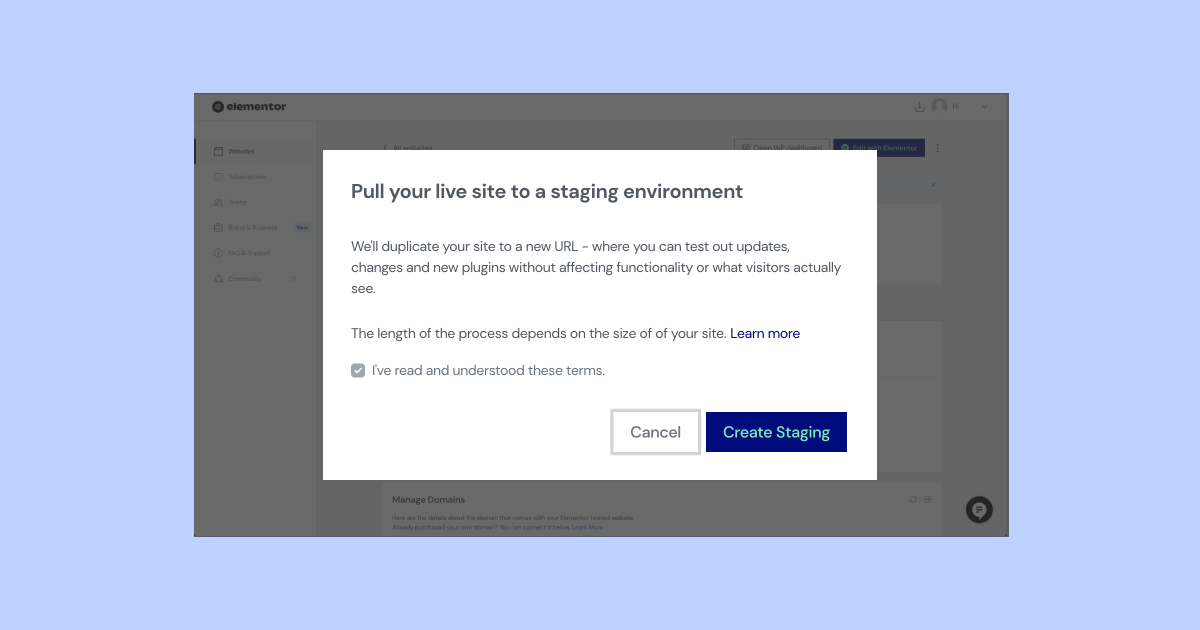
La configuration d’un site de mise en scène peut sembler intimidante, mais avec Elementor Hosting, le processus est simplifié et convivial. Voici comment faire :
- Allez sur votre tableau de bord My Elementor.
- Trouvez la carte du site Web que vous souhaitez copier et cliquez sur Gérer ce site Web. Faites défiler jusqu’à la section Environnement de mise en scène.
- Sélectionnez Créer une mise en scène.
- Confirmez que vous souhaitez créer un site de mise en scène et cliquez sur Créer une mise en scène.
- Votre site en direct sera copié sur votre site de mise en scène.
- Les détails de votre site de mise en scène seront ajoutés à la section Environnement de mise en scène.
Une fois que vous êtes dedans, vous remarquerez une barre dorée en haut qui indique que vous êtes dans l’environnement de mise en scène. Super ! Vous pouvez maintenant entrer dans votre site de mise en scène et tester de nouveaux designs et fonctionnalités !
Comme je l’ai mentionné, chaque site de mise en scène a son propre domaine unique afin que vous puissiez le vérifier en direct, et même le partager avec vos clients ou collègues pour voir les nouveaux changements ou tester le comportement et les performances. C’est génial, non ?
Déployer de nouveaux changements sur un site Web en direct
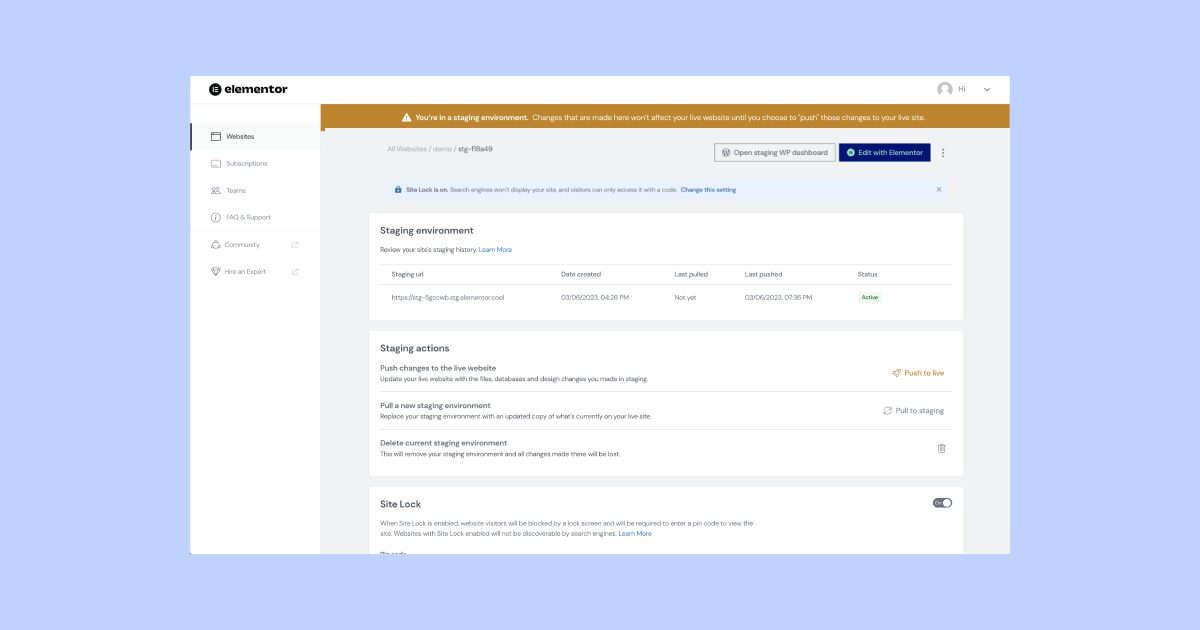
En hébergeant un site Web sur Elementor, vous pouvez profiter des avantages des nouvelles fonctionnalités qui se déploient rapidement, parmi d’autres améliorations et améliorations. Maintenant que nous avons créé notre site de mise en scène, il est temps d’y accéder et de faire nos changements.
- Allez sur votre tableau de bord My Elementor.
- Trouvez la carte du site web que vous souhaitez copier.
- Cliquez sur Gérer ce site Web
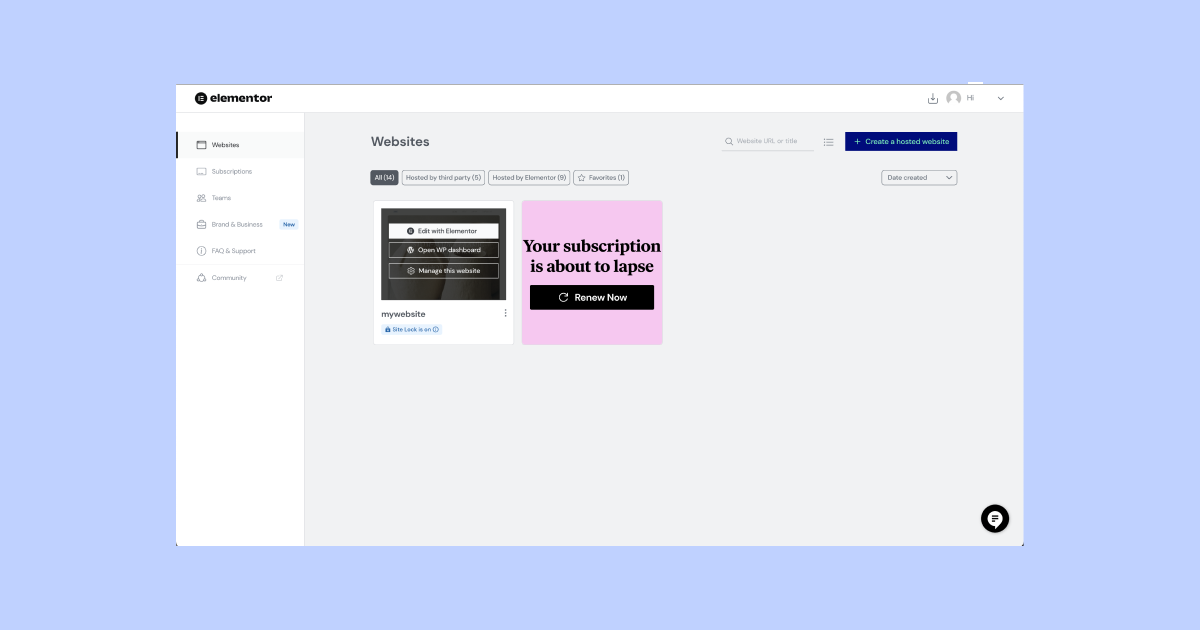
- Faites défiler jusqu’à la section Environnement de mise en scène.
- Sélectionnez ‘Gérer la mise en scène’ dans la section Environnement de mise en scène.
Une barre dorée en haut de l’écran indique que vous accédez à l’environnement de mise en scène. - Cliquez sur Ouvrir le tableau de bord WP de mise en scène.
Cela vous amènera au tableau de bord de votre site de mise en scène où vous pouvez éditer et créer des pages et des articles, ajouter et mettre à jour des plugins et tout ce que vous feriez sur votre site. Vous pouvez également tester les changements que vous avez apportés en utilisant le lien unique de votre site de mise en scène.
Super ! Maintenant que nous avons changé une image, mis à jour du texte, ajouté une nouvelle fonctionnalité et vérifié que tout fonctionne parfaitement, nous pouvons ‘Pousser’ les modifications vers notre site en ligne.
Allez au tableau de bord de la mise en scène et cliquez sur « Pousser en ligne ». Après approbation, votre site web en ligne sera mis à jour avec les nouvelles modifications.
Tirer les modifications du site en ligne vers un site de mise en scène
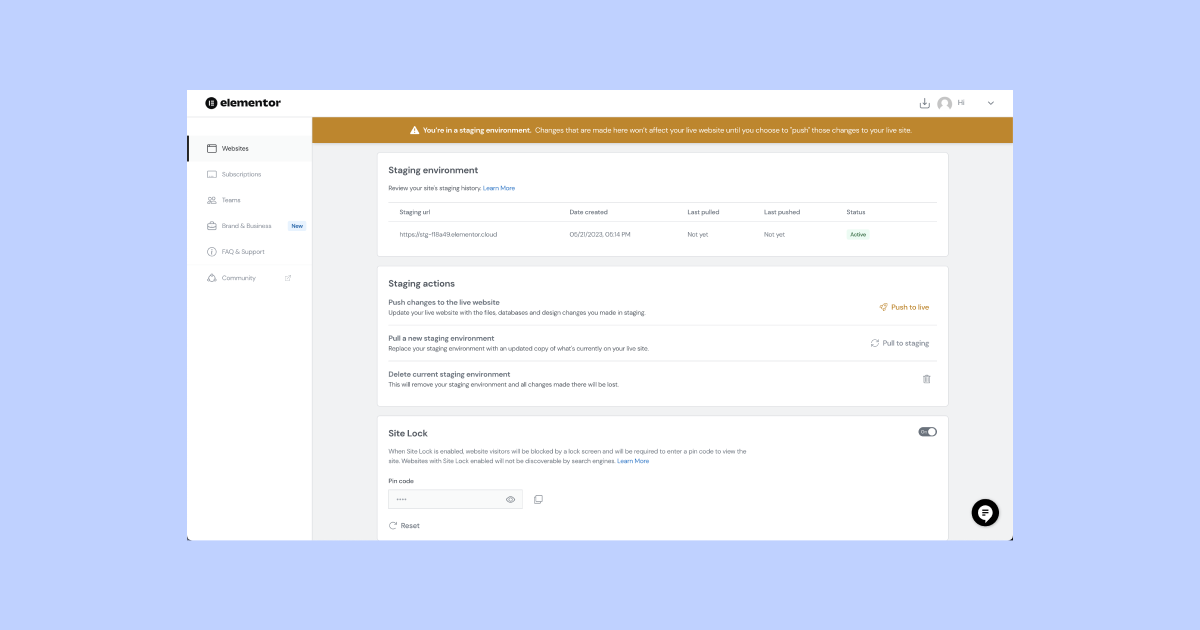
Une autre option est « Tirer » pour tirer les modifications dans l’autre sens, du site en ligne vers l’environnement de mise en scène. Parfois, nous devons mettre à jour notre site web immédiatement, cela pourrait être un titre ou un lien incorrect par exemple. C’est là que tirer est utile. Si vous voulez vous assurer que vos environnements sont entièrement synchronisés, vous pouvez tirer les modifications que vous avez faites sur le site en ligne vers votre site de mise en scène.
- Allez à votre tableau de bord My Elementor.
- Trouvez la carte du site web que vous souhaitez copier.
- Cliquez sur Gérer ce site web.
- Sélectionnez Gérer la mise en scène dans la section Environnement de mise en scène.
- Une barre dorée en haut de l’écran indique que vous accédez à l’environnement de mise en scène.
- Faites défiler jusqu’à la section Actions de mise en scène.
- Sélectionnez Tirer vers la mise en scène.
- Confirmez que vous voulez écraser votre site de mise en scène avec votre site en ligne.
Super ! maintenant votre site de mise en scène actuel sera copié et remplacé par les données de votre site en ligne et tous vos environnements seront synchronisés.
Exploitez la mise en scène pour des mises à jour de site web fluides
Un environnement de mise en scène est un outil inestimable dans l’arsenal de tout propriétaire ou développeur de site web. Il offre un espace sûr pour tester, ajuster et perfectionner les modifications avant de les présenter au monde. Avec Elementor Hosting, créer et gérer un site de mise en scène devient sans effort, garantissant que vous mettez toujours votre meilleur pied numérique en avant. Que vous soyez un développeur chevronné ou un débutant sur WordPress, tirez le meilleur parti des environnements de mise en scène pour améliorer le design, la performance et l’expérience utilisateur de votre site web.
Vous êtes à la recherche d'un nouveau contenu ?
Recevez des articles et des informations dans notre lettre d'information hebdomadaire.
En saisissant votre email, vous consentez à recevoir des courriers électroniques d’Elementor, y compris des courriers électroniques à caractère promotionnel,
et vous acceptez nos Conditions générales et notre Politique de confidentialité.
